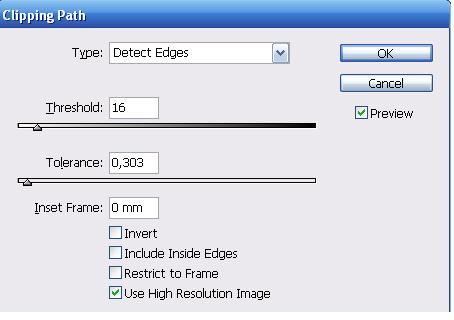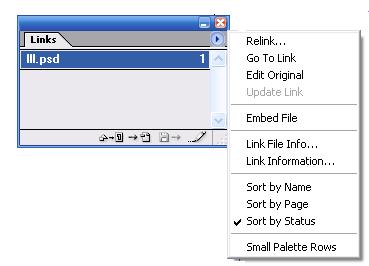Контури обтравкиУ багатьох публікаціях використовуються растрові зображення не тільки прямокутної форми. Оскільки растрові зображення завжди мають тільки прямокутну форму, то задача зводиться до маскування фрагментів фону зображення. Контур такої маски на зображенні називається обтравочним. Обтравочний контур можна створити декількома способами залежно від складності необхідної форми зображення. Якщо форма зображення достатньо проста, то можна просто за допомогою інструменту Pen створити фрейм потрібної форми. Якщо контур обтравки достатньо складний, то його обтравка займе багато часу. Роботу можна спростити, якщо в програмі редагування растрових зображень помістити об'єкт на монохромний або близький до монохромного фон. Для таких зображень обтравка легко виконується за допомогою інструменту Clipping Path. (рис. 15.17) Його діалогове вікно відкривається однойменною командою з меню Object. Два основні елементи управління в цьому діалоговому вікні – повзунки Treshold (Поріг) і Tolerance (Допуск). Першим задається порогова яскравість. Піксели, світліші за це значення, вважаються належними фону і маскуються. Більш темні піксели залишаються видимими. Повзунок Tolerance служить для визначення діапазону необхідного рівня яскравості, заданому повзунком Treshold. Більше значення поля Tolerance пом'якшує зону обтравки, менше – робить її грубішою. Поле Inset Frame (Відступ) служить для установки величини відступу відносно обтравочного контура. Перемикач Invert (Інвертувати) дозволяє поміняти місцями видиму і прозору зони. Перемикач Include Inside Edges (Включати внутрішні зони) дозволяє включити зони, розташовані в межах загальної зони обтравки, але які попадають в діапазон параметрів, визначених в полях Treshold і Tolerance. Перемикач Use High Resolution Image (Використовувати зображення високої роздільної здатності) дозволяє створювати обтравочний контур з урахуванням самого зображення, а не його екранного варіанту, за рахунок чого збільшується час обробки, зате підвищується точність.
Рис.15.17. Вікно палітри інструменту Clipping Path У особливо складних випадках краще створювати обтравочний контур в програмі редагування растрової графіки (наприклад, в Photoshop), а потім імпортувати зображення в InDesign. Обтравочний контур, незалежно від того, чи імпортований він разом із зображенням чи створений в програмі InDesign, може бути вибраний за допомогою інструменту Direct Selection, а потім відредагований всіма доступними засобами. Обтікання текстом У публікаціях часто ілюстрація поміщається в межах полоси набору тексту, тому треба зробити так, щоб текст обтікав зображення. Для управління обтіканням у програмі InDesign передбачена палітра Text Wrap (Обтікання текстом) з меню Window=> Type& Tables. За допомогою інструменту Selection необхідно виділити необхідний об'єкт і встановити відповідні параметри в палітрі (Рис.15.18)
Рис.15.18. Вікно палітри обтікання текстом. Ряд кнопок (зліва направо) у верхній частині палітри дозволяє вибрати форму обтікання: - No Text Wrap (Без обтікання текстом) виключає атрибут обтікання у виділеного об'єкта; - Wrap Around Bounding Box (Обтікання по габаритному прямокутнику) забезпечує обтікання навкруги об'єкта по контурах прямокутника при цьому можна задати межі відступу від об'єкта в полях Top Offset (Відступ зверху), Bottom Offset (Відступ знизу), Left Offset (Відступ зліва), Right Offset (Відступ справа); - Wrap Around Object Shape (Обтікання за формою об'єкта) забезпечує межу обтікання за формою об'єкта, відступи від контурів об'єкта задаються в полях Top Offset (Відступ зверху), Bottom Offset (Відступ знизу), Left Offset (Відступ зліва), Right Offset (Відступ справа); - Jump Object (Урозріз) недає помістити текст справа і зліва від об'єкта; - Jump to Next Column (У наступну колонку) забезпечує переміщення абзацу, розташованого безпосередньо за об'єктом, в сусідню колонку або у зв'язаний текстовий фрейм. Перемикач Invert дозволяє розміщувати текст всередині об'єкта. Потрібно звернути особливу увагу те, що межа обтікання представляє собою звичайний векторний контур, який можна редагувати за допомогою інструменту Direct Selection, а також за допомогою всіх інструментів групи Pen. Створення зв'язків Зв'язки із зовнішніми файлами створюються InDesign автоматично у момент імпортування. Значення утворення зв'язку полягає в тому, що в публікацію поміщається не сам файл, а лише дані про його положення на диску, ім’я та дату останньої модифікації. Таке посилання практично не займає місця в публікації, що дуже важливо для графічних файлів, оскільки їх розмір достатньо великий. Щоб не втрачався загальний вигляд публікації на екрані, потрібно щоб на місці файла відображувалася його мініатюра, тобто копія з низькою роздільною здатністю. Мініатюра займає набагато менше місця і набагато швидше відтворюється при переміщеннях, поворотах, масштабуванні і т.п. При бажанні можна використовувати інші види відображення графічного файла на екрані. Цей параметр задається в розділі General діалогового вікна Preferences пунктуменю Edit. Варіанти відображення представлені в списку Display зони Images. Управління зв'язками Управління зв'язаними файлами здійснюється за допомогою палітри Links. Ця палітра показує список всіх зв'язаних і упроваджених файлів, а також поточний стан зв'язків. Палітра відкривається командою Links меню Window ( рис.15.19).
Рис. 15.19. Палітра Links меню Window
У меню палітри Links є три варіанти сортування: - Sort by Name – сортування на ім'я файла; - Sort by Page – сортування по порядку розташування в документі; - Sort by Status – сортування за станом зв'язку із зовнішнім файлом. Для отримання більш докладних відомостей про розташований файл потрібно виконати подвійне натиснення мишею на рядку з ім'ям файла в палітрі Links або вибрати команду Link Information в її меню. У вікні, що відкрилося, можна побачити наступну інформацію (рис. 15.20):
Рис. 15.20. Вікно палітри Link Information
Name – ім'я зовнішнього файла; Status – поточний стан зв'язку (актуальна, застаріла, розірвана); Date – дата і час створення зв'язку; Size – розмір зовнішнього файла; Page – сторінка, на якій знаходиться імпортоване зображення; Edited – чи був зв'язаний документ відредагований засобами InDesign CS; Link Needed – чи необхідний зв'язаний документ для правильного виведення публікації на друк (текстові матеріали завжди вставляються в публікацію і не потрібні для друку); Color Space – колірна модель імпортованого зображення; Profile – колірний профіль, вставлений в імпортоване зображення або призначений йому InDesign CS; File Type – тип зовнішнього файла; Location – розташування файла на диску. У діалоговому вікні Link Information кнопки Prev і Next дозволяють послідовно переглядати інформацію про всі файли, що знаходяться в публікації. Оновлення зв'язків Іноді в ході верстки необхідно змінювати графічні файли. При цьому відредаговані файли не потрібно наново розташовувати в публікацію, достатньо просто відновити зв'язок. Застарілі зв'язки в палітрі Links відзначені піктограмою із знаком оклику. Для оновлення застарілого зв'язку достатньо виділити такий зв'язок у вікні палітри і вибрати команду Update Link з меню палітри. Також можна просто натиснути на відповідній кнопці в нижньому рядку вікна палітри. Для того, щоб вибрати декілька застарілих зв'язків і відновити їх, потрібно виділяти потрібні рядки при натиснутій клавіші < Ctrl>;. Відновлення зв'язків Якщо ім'я зовнішнього файла змінено або він перенесений в іншу теку, то зв'язок з ним буде розірвано. Розірвані зв'язки указуються в палітрі Links піктограмою із зображенням знака питання. Відновити розірвані зв'язки можна за допомогою команд Go To Link і Relink, що знаходяться в меню палітри. Вони дублюються піктограмами в нижній частині палітри. Перша команда дозволяє швидко знайти в ілюстрації виділений в палітрі файл. Команда Relink замінює одне зв'язане зображення іншим. У відкритому цією командою діалоговому вікні потрібно указати нове місцерозташування файла, а потім натиснути кнопку Open. Розірваний зв'язок буде відновлено. 15.4. Лабораторний практикум в середовищі Аdobe InDesign CS
|